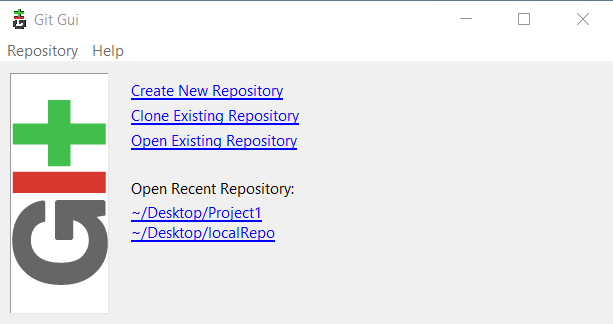kalako.md 7.4 KB
Что такое Git и зачем он нужен?
Git - это консольная утилита, для отслеживания и ведения истории изменения файлов, в вашем проекте. Чаще всего его используют для кода, но можно и для других файлов. Например, для картинок - полезно для дизайнеров.
С помощью Git-a вы можете откатить свой проект до более старой версии, сравнивать, анализировать или сливать свои изменения в репозиторий.
Репозиторием называют хранилище вашего кода и историю его изменений. Git работает локально и все ваши репозитории хранятся в определенных папках на жестком диске.
Так же ваши репозитории можно хранить и в интернете. Обычно для этого используют три сервиса:
GitHub
Bitbucket
GitLab
Каждая точка сохранения вашего проекта носит название коммит (commit). У каждого commit-a есть hash (уникальный id) и комментарий. Из таких commit-ов собирается ветка. Ветка - это история изменений. У каждой ветки есть свое название. Репозиторий может содержать в себе несколько веток, которые создаются из других веток или вливаются в них.
Как работает
Если посмотреть на картинку, то становиться чуть проще с пониманием. Каждый кружок, это commit. Стрелочки показывают направление, из какого commit сделан следующий. Например C3 сделан из С2 и т. д. Все эти commit находятся в ветке под названием main. Это основная ветка, чаще всего ее называют master . Прямоугольник main* показывает в каком commit мы сейчас находимся, проще говоря указатель.
В итоге получается очень простой граф, состоящий из одной ветки (main) и четырех commit. Все это может превратиться в более сложный граф, состоящий из нескольких веток, которые сливаются в одну.
Об этом мы поговорим в следующих статьях. Для начала разберем работу с одной веткой.
Установка
Как обычно, нужно скачать exe файл и запустить его. Здесь все просто: жмем на первую ссылку гугла, устанавливаем и всё. Для работы будем использовать bash консоль, которую они предоставляют.
Чтобы работать в виндоусе, нужно запустить Git Bash. Вот как он выглядит в меню пуск:
И это уже консоль, в которой можно работать.
Чтобы не переходить каждый раз в папку с проектом, чтобы там открыть гит, можно в папке правой кнопкой мыши открыть консоль с нужным нам путем:
Настройка гита
У гита есть настройка пользователя, от которого будет идти работа. Это разумная и необходимая вещь, так как когда создается коммит, гит берет именно эту информацию для поля Author.
Чтобы настроить имя пользователя и пароль для всех проектов, нужно прописать следующие команды:
git config --global user.name ”Ivan Ivanov”
git config --global user.email ivan.ivanov@mail.ru
Работа с гитом в локальном репозитории с помощью GIT BASH
Чтобы создать локальный репозиторий, нужно написать:
git init
После этого будет создана папка .git в том месте, где находится консоль.
.git — это папка, которая хранит всю информацию о гит репозитории. Ее удалять не нужно ;)
Далее, добавляются файлы в этот проект, и их состояние становится Untracked. Чтобы посмотреть, какой статус работы на данный момент, пишем:
git status
Мы находимся в master ветке, и пока мы не перейдем в другую, так все и останется.
Работа с гитом в локальном репозитории с помощью GIT GUI
Шаг 1: Создайте удаленный репозиторий
Теперь нам нужен репозиторий Git, и мы создадим новый удаленный репозиторий на Github. Нажимаем на Create New Repository.
Переходим на наш сайт где будет репозиторий, git hub или же gogs. В нашем случае это gogs. Переходим на гогс и нажимаем на + и "Новый репозиторий"
Далее даем имя нашему репозиторию, пишем описание и нажимаем создать репозиторий. P.S. по желанию можем сделать репозиторий видимым(для этого снимаем галочку с "Все новые репозитории являются Личными по желанию Администратора"
После чего создаем папку на нашем компьютере с таким же названием как и наш репозиторий. Жмем ПКМ по папке и нажимаем на Git GUI here.
Далее жмем Create New Repositoriy
После чего указываем путь к нашему репозиторию (папке) и жмем Create.
Далее жмем Edit → Options
Вводим нашу почту и никнейм на gogs, меняем Default File Contents Encoding на utf-8 и жмем Save.
После всех этих действий мы можем заливать наш проект на Gogs. Нажимаем на Rescan → Stage Changed → Пишем коммит в Initial Commit Message → нажимаем Commit → push и ждем.